Корзина на Samsung Galaxy A51 – это место, где хранятся удаленные файлы и приложения. Иногда они могут занимать много места и вызывать сбои в работе устройства. Поэтому очистка корзины регулярно становится необходимой для пользователей Samsung Galaxy A51.
Очистить корзину на Samsung Galaxy A51 просто. Вам понадобится всего несколько шагов. Вот инструкция:
Шаг 1: Откройте приложение "Мои файлы" на своем Samsung Galaxy A51. Это стандартное приложение, которое можно найти на домашнем экране или в меню приложений.
Шаг 2: Найдите в приложении Мои файлы иконку Корзина. Она обычно находится в нижней или верхней панели управления.
Шаг 3: Вы увидите список удаленных файлов и приложений. Нажмите "Очистить" или "Удалить все", чтобы очистить корзину.
Теперь ваша корзина на Samsung Galaxy A51 пуста! Место можно использовать для новых приложений или хранения файлов.
Обратите внимание, что очистка корзины окончательно удаляет все файлы. Перед выполнением убедитесь, что не хотите восстановить данные.
Как освободить место
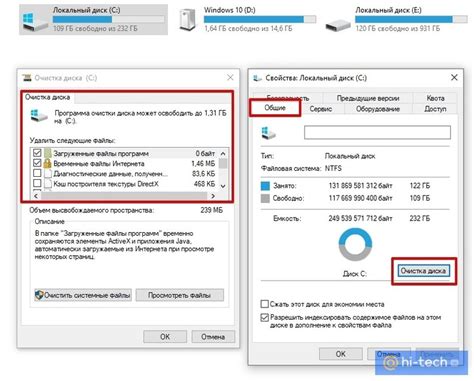
| Шаг 1 | Перейдите в приложение "Мои файлы" на своем Galaxy A51. Обычно оно находится на главном экране или в папке "Samsung". |
| Шаг 2 | Найдите папку "Корзина" или "Удаленные элементы" в приложении "Мои файлы". Откройте содержимое корзины. |
| Шаг 3 | Выберите файлы для окончательного удаления из списка удаленных файлов. Нажмите на "Удалить" или "Очистить корзину". |
| Шаг 4 | Подтвердите удаление файлов, если потребуется подтверждение. Помните, что после удаления файлы нельзя будет восстановить. |
| Шаг 5 |
| Повторите процесс для всех файлов, которые вы хотите удалить из корзины. После удаления файлов корзина будет пуста и вы освободите значительное количество места на своем Galaxy A51. |
Теперь вы знаете, как освободить место, очистив корзину на Samsung Galaxy A51. Необходимо время от времени проверять корзину и удалять ненужные файлы, чтобы не перегружать память устройства.
Очищаем Samsung Galaxy A51

У вашего Samsung Galaxy A51 установлена система Android, которая иногда может занимать много места на вашем устройстве. Очистка вашего телефона поможет освободить место и улучшить его производительность. Вот несколько способов, которыми вы можете очистить свой Samsung Galaxy A51:
- Удаление ненужных приложений: Перейдите в меню "Настройки" на телефоне, выберите "Приложения", найдите нужное приложение и удалите его.
- Удаление кэша приложений: В "Настройках" выберите "Приложения", найдите нужное приложение, и очистите кэш.
- Очистка файлов: В "Настройках" выберите "Устройство" или "Хранилище и USB", далее "Внутреннее хранилище" или "Опции хранилища", и удалите файлы.
- Очистка кэша системы: В "Настройках" выберите "Хранилище и USB", найдите "Кэш системы" и очистите его.
Перед очисткой телефона рекомендуется создать резервную копию важных данных.
Удаляем ненужные приложения

Владельцы Samsung Galaxy A51 могут столкнуться с проблемой нехватки свободного места на устройстве из-за установленных, но неиспользуемых приложений. Для освобождения места в памяти устройства следует удалить ненужные приложения.
Чтобы удалить приложение на Samsung Galaxy A51, выполните следующие шаги:
- Откройте "Меню приложений" на главном экране.
- Найдите и выберите приложение, которое хотите удалить.
- На странице сведений об приложении нажмите на кнопку "Удалить".
- Подтвердите удаление, нажав на кнопку "Да".
- Повторите эти шаги для всех приложений, которые вы хотите удалить.
Некоторые приложения нельзя удалить, но можно отключить их или удалить данные для освобождения места в памяти устройства.
После удаления приложений рекомендуется перезагрузить устройство для завершения процесса очистки кэша и обновления списка приложений на главном экране.
Теперь вы знаете, как удалить ненужные приложения на Samsung Galaxy A51 и освободить место в памяти устройства. Наслаждайтесь использованием смартфона без необходимости беспокоиться о недостатке свободного места!
Очищаем кэш приложений
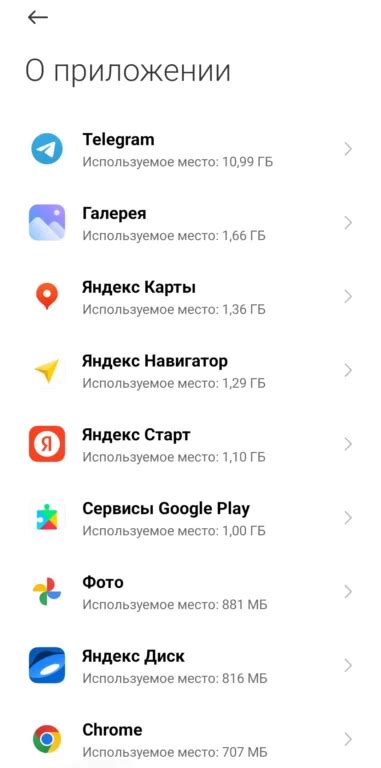
При использовании приложений на Samsung Galaxy A51 они создают временные файлы, которые накапливаются в кэше. Очистка кэша приложений может ускорить работу устройства и освободить дополнительное пространство на внутреннем хранилище.
Чтобы очистить кэш приложений на Samsung Galaxy A51, выполните следующие шаги:
- Откройте меню "Настройки" на своем устройстве.
- Выберите раздел "Приложения".
- Выберите приложение, кэш которого хотите очистить (например, "YouTube").
- На странице информации о приложении, выберите "Память".
- Нажмите кнопку "Очистить кэш".
Повторите эти шаги для других приложений, которые вы хотите очистить от временных файлов. Обратите внимание, что при очистке кэша приложениям придется загружать данные заново, что может занять больше времени на запуск.
Очистка кэша приложений поможет освободить место на вашем Samsung Galaxy A51 и улучшить его производительность. Эту процедуру рекомендуется проводить регулярно для оптимальной работы устройства.
Удаление неиспользуемых фотографий и видео

Чтобы освободить место, выполните следующие шаги:
- Откройте Галерею на вашем Samsung Galaxy A51.
- Выберите папку, где находятся фотографии или видео, которые вы хотите удалить.
- Откройте нужную фотографию или видео.
- Нажмите на значок корзины в правом верхнем углу экрана.
- Подтвердите удаление, нажав на кнопку "ОК".
Таким образом, вы можете удалить все неиспользуемые фотографии и видео, освободив место в корзине вашего Samsung Galaxy A51 и повысив общую производительность устройства.
Очищаем файлы загрузок
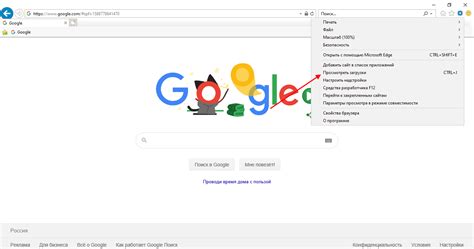
Шаг 1: Откройте приложение "Мои файлы" на своем Samsung Galaxy A51. Обычно его можно найти на главном экране или в папке "Инструменты".
Шаг 2: В верхней части экрана вы увидите разделы "Изображения", "Видео", "Аудио" и т. д. Прокрутите вниз и нажмите на раздел "Загрузки".
Шаг 3: Вы увидите список всех файлов, которые вы когда-либо загружали на свое устройство. Прокрутите вниз и проверьте, есть ли файлы, которые вы хотите удалить.
Шаг 4: Чтобы удалить файлы, нажмите на них и удерживайте несколько секунд. Появится контекстное меню.
Шаг 5: Выберите опцию "Удалить" или "Удалить файл". Подтвердите действие, нажав на "Да" или "ОК".
Шаг 6: Повторите шаги 4-5 для каждого файла, который хотите удалить из папки "Загрузки".
Шаг 7: После удаления ненужных файлов, можете закрыть приложение "Мои файлы". Папка "Загрузки" будет очищена.
Примечание: Удаление файлов из папки "Загрузки" не влияет на другие файлы на устройстве. Если файл важен или сомневаетесь, оставьте его в папке "Загрузки".
Уменьшаем количество сохраненных сообщений
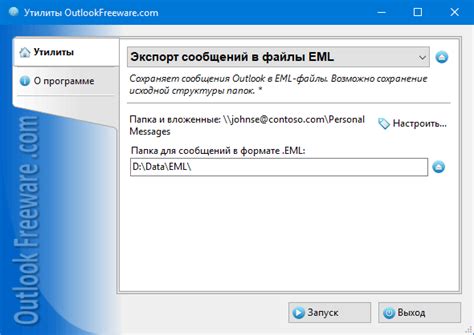
Для уменьшения числа сохраненных сообщений на Samsung Galaxy A51, вот что можно сделать:
1. Очистите входящие сообщения:
Удалите все ненужные и старые входящие сообщения. Откройте приложение "Сообщения", найдите нужное сообщение и проведите его влево или вправо, чтобы появилась опция "Удалить". Нажмите на нее, чтобы удалить сообщение.
2. Отключите автоматическое сохранение:
Проверьте настройки приложения "Сообщения" и убедитесь, что автоматическое сохранение входящих и исходящих сообщений отключено. Это поможет избежать перегрузки памяти устройства.
3. Используйте облако для хранения сообщений:
Если у вас есть аккаунт в облачном сервисе, вы можете использовать его для хранения сообщений. Перед удалением сообщений из устройства, вы можете сохранить их в облако, чтобы иметь к ним доступ в любое время.
Обратите внимание, что процедура очистки сообщений может отличаться в зависимости от версии операционной системы и приложения "Сообщения". Поэтому рекомендуется ознакомиться с документацией устройства или обратиться к производителю для получения более подробной информации.
Очищаем папку "Загрузки"

Чтобы очистить папку "Загрузки" на Samsung Galaxy A51, выполните следующие шаги:
- Откройте приложение "Мой файлы", которое обычно находится на главном экране или в папке "Инструменты".
- Внутри "Моих файлов" найдите и откройте папку "Загрузки".
- В этой папке вы увидите список всех загруженных файлов. Чтобы выделить несколько файлов для удаления, нажмите и удерживайте нужный файл, пока он не будет выделен.
- После выделения нужных файлов, нажмите на значок корзины в верхней части экрана. Это удалит все выбранные файлы.
- Если вы хотите удалить все файлы в папке "Загрузки", нажмите на меню в верхнем правом углу (обычно это три вертикальных точки) и выберите "Выделить все". Затем нажмите на значок корзины для удаления всех файлов.
После выполнения этих шагов вся информация в папке "Загрузки" будет удалена, освободив ценное пространство на вашем Samsung Galaxy A51.
Удаляем старые и ненужные документы

Шаг 1: Перейдите в приложение "Мой файлы" на вашем Samsung Galaxy A51.
Шаг 2: Откройте раздел "Внутренняя память" или "SD-карта" для доступа к вашим документам.
Шаг 3: Найдите нужные файлы в списке.
Шаг 4: Удерживайте палец на файле для открытия меню.
Шаг 5: Выберите "Удалить" из меню.
Шаг 6: Подтвердите удаление, нажав "ОК".
Шаг 7: Повторите для всех ненужных документов.
Примечание: После удаления файлы перемещаются в корзину, где они хранятся перед окончательным удалением. Если вы случайно удалили что-то важное, вы можете восстановить файлы из корзины до очистки. Обратите внимание, что время хранения файлов в корзине может варьироваться.
Шаг 8: Чтобы окончательно удалить файлы, перейдите в "Мой файлы", нажмите на иконку меню (три точки в правом углу), выберите "Корзина" и затем нажмите на "Очистить корзину".
Важно: Пожалуйста, будьте осторожны при удалении файлов, особенно если они содержат важную информацию. Убедитесь, что вы не случайно удаляете что-то важное, и регулярно проверяйте содержимое корзины, прежде чем окончательно ее очистить.
Очищаем кэш браузера
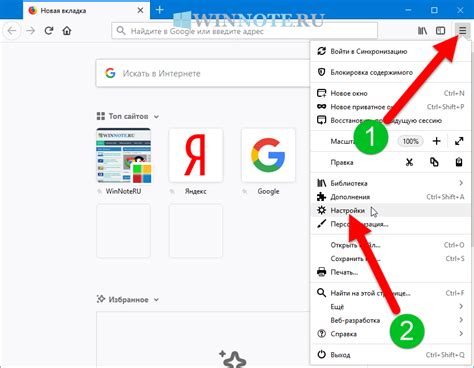
Кэш браузера содержит временные файлы, сохраненные на вашем устройстве при просмотре веб-страниц. Очистка кэша поможет освободить место на устройстве и улучшить производительность браузера.
Для очистки кэша браузера на Samsung Galaxy A51 выполните следующие шаги:
Шаг 1: Откройте приложение "Интернет" на своем устройстве.
Шаг 2: Нажмите на значок "Три точки" в правом верхнем углу экрана, чтобы открыть меню.
Шаг 3: Выберите "Настройки" в меню.
Шаг 4:
Прокрутите вниз и нажмите на "Приватность".
Шаг 5:
Нажмите на "Очистка данных браузера".
Шаг 6:
Установите флажок напротив "Кэш", чтобы выбрать эту опцию.
Шаг 7:
Нажмите на кнопку "Очистить данные".
Это очистит кэш браузера на Samsung Galaxy A51 и поможет освободить место на вашем устройстве.